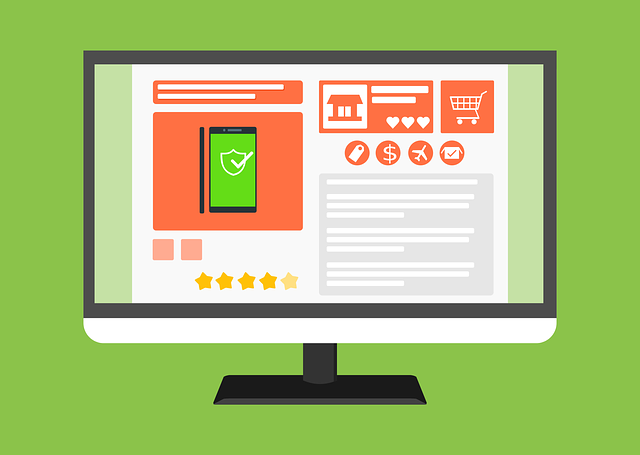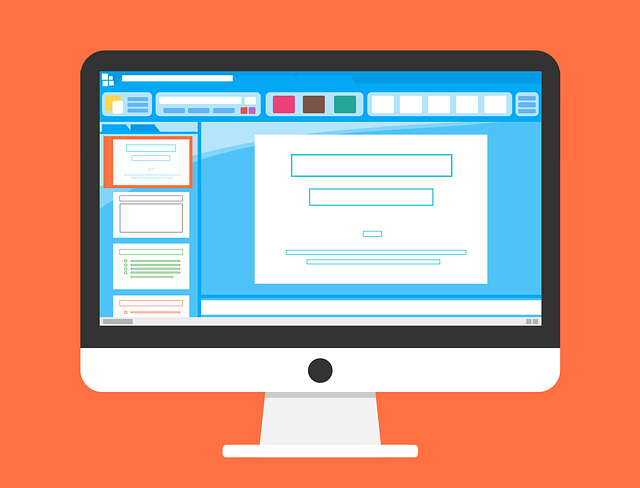ここではポイントサイトの効率化について解説します。最初の設定に少々時間が掛かるものもありますが、無駄を削ることで将来的な時給アップが見込めます。
ブックマークで整理整頓
まずはブックマーク(お気に入り)の設定をしてみましょう。お小遣い稼ぎを始めると色々なサイトへの登録が必要となります。
ブックマークバーに用途別にブックマークフォルダを作成しておくと便利です。ちなみに当サイト管理人は以下のフォルダをツールバーに置いています。
個人情報関連フォルダ・・・フリーメールのメール箱とネット銀行のログインページを各フォルダに分けて収納
ポイントサイト関連フォルダ・・・総合系ポイントサイト、アンケート・モニター、懸賞その他、ポイント合算サイトと各フォルダに分けて収納
訪問頻度や使い方によってさらに細分化する方法もありますが、これは個人の好みで分かれるところですね。
これを行うとフォルダを右クリックしてInternet Explorerでは「タブグループで開く」、GoogleChromeでは「ブックマークメニューからすべてのブックマークを開く」を使い、フォルダ内の全サイト表示が出来ます。
メールの自動振り分け機能で整理整頓
ポイントサイトに登録していくと広告メールがどんどん送られてきます。あまりにも溜まってしまうともはや迷惑メールです(笑)
そのため、アンケート依頼やクリックポイントの有無などサイトの特徴がある程度理解出来たらメールの自動振り分け機能で整理整頓しましょう。
当サイトで紹介している3つのフリーメールサービスも自動振り分け機能を搭載しています。各ヘルプページよりご確認下さい。
ショートカットキーの活用
ポイントサイトではページやサイトを行ったり来たりとマウス操作だけでは非常に面倒なことが多いです。そこで、ショートカットキーを使ってみましょう。キーボード入力とマウス操作のカンタンな組み合わせです。
[Ctl]+広告クリック
広告ページに移動しなくなるので連続でクリックポイントを貯められます。
[Ctl]+W
開いているタブ、ページを閉じることが出来ます。プラウザを閉じてしまってもよいのですが、これを使えば開きまくったページもガンガン消せます。
Back Spaceキー
前のページに戻ります。
実際に使ってみるとその便利さを体感出来ます。ここで紹介した以外にも色々ありますので興味があれば調べてみるのもいいですね。上手に活用しましょう。
自動入力支援ソフトを使う
無料登録案件や懸賞をしていると、メールアドレスや連絡先を情報をフォームに毎回手入力するのは大変ですよね。
自動入力支援ソフトを使うことで格段に楽が出来ます。懸賞当確というサイトが提供する懸賞支援ソフトの懸賞当確が便利です。こちらからダウンロードして使えます。
グレーな自動ソフトについて
ここで紹介した他に自動でメールクリックやポイントサイトで広告クリックをするソフトがありますが、これはオススメしません。バレれば即退会させられてしまう危険があるグレーな方法です。
自動ソフトによる作業の自動化はポイントサイトやスポンサーの意図を裏切り、利用者にしかメリットがありません。ポイントサイトで稼ぐ以上、ポイントサイトやそのサービスの意義を否定してはいけません。
ポイントサイトが存在理由を失えば我々はその恩恵を受けることが出来なくなってしまいますからね。以上、効率化の方法まとめでした!